Search.myway.com – hvordan man fjerner?
Hvad er Search.myway.com?
Search.myway.com er en browser hijacker, der skal have indtastet din computer sammen med nogle gratis software du installation. Hvis du bemærker, at det har taget over din browser, skal du være bekymret for, hvordan du installerer freeware. Men selv om det bruger en sådan luskede metode til at indtaste din computer, du behøver ikke at bekymre dig om det at være skadeligt. Det vil ikke skade din computer, så det ikke er en virus. Browser hijackers har til formål at generere pay-per-klik indtægter ved at omdirigere du til sponsorerede websteder. For at gøre det, vil det ændre din browser uden din tilladelse. Mens browser hijackers ikke skadelig sig, kan de nogle gange lede brugernes hen til farlige sider hvor malware kunne være stødt. Mens ikke meget sandsynligt, er det stadig en mulighed, så vi foreslår, at du sletter Search.myway.com fra din computer.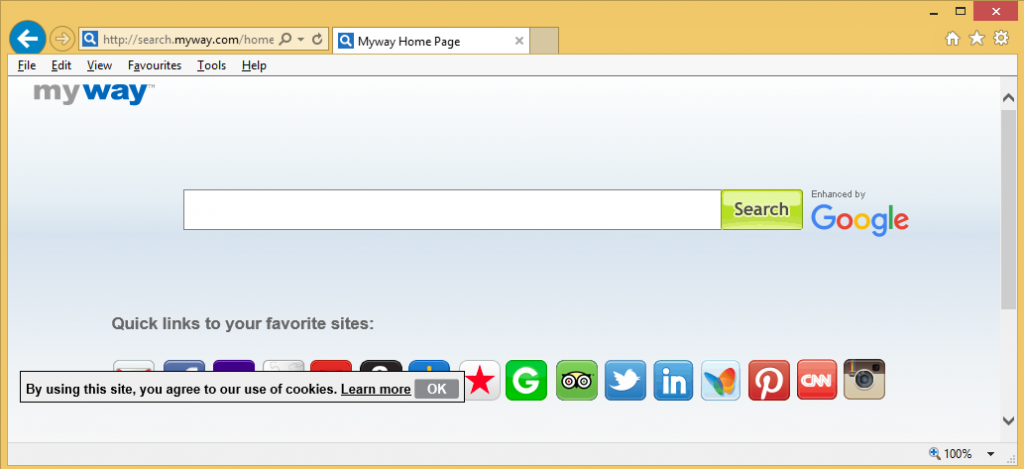
Hvorfor skal du fjerne Search.myway.com?
Metoden bundling bruges til at sprede browser hijackers. Du kan også få adware eller andre uønskede element på denne måde. Således at dette ikke sker igen, du har brug at forstå hvordan du formået at installere Search.myway.com. Når du har installeret gratis software, skal du være forsigtig med tilføjede elementer. Du bør vælge Avanceret eller brugerdefinerede indstillinger, som du kan fravælge alle bundtede emner på den måde. Alt du skal gøre er, fjerne markeringen i boksene og at vil gøre det. Men hvis du går med standardindstillinger, du ender mangler de tilføjede elementer, som vil gøre det muligt for dem at installere automatisk. Hvis du ikke vil ende op med at fjerne Search.myway.com og lignende, altid vælge avancerede indstillinger.
Browser hijackers kan ikke meget farlige spørgsmål. De ændre browserens indstillinger og kan være lidt vanskeligt at slippe af med, men du behøver ikke at være alt for bekymret. Hvis du har aldrig stødt på det før, den pludselige hjemmeside og nye faner ændre til Search.myway.com kan alarm du men det vil ikke gøre noget for at computeren videre. Det kan påvirke alle større browsere, herunder Internet Explorer, Google Chrome og Mozilla Firefox. Det skal bemærkes, at ændringerne, der er gjort uden din udtrykkelige tilladelse og kan ikke fortrydes, indtil du fjerner Search.myway.com fra din computer. Search.myway.com ser ikke meget troværdig, det har en søgefeltet og et par links. Hvis du skulle bruge søgelinjen, vil du blive omdirigeret til Google. Det nytter ikke at bruge en søgemaskine, der dirigerer dig til en anden. Vi foreslår, at du ikke forsinke denne proces og afinstallere Search.myway.com hurtigt. Når det er gjort, kan du gå tilbage til sædvanlige browsing.
Search.myway.com fjernelse
Search.myway.com fjernelse bør udføres, så snart du bemærker, at det har kapret din browser. Du kan slette Search.myway.com på to måder. Hvis du har eller planlægger at få en pålidelig fjernelsesværktøj, skal du bruge den til at slette Search.myway.com. Ellers kan du fjerne Search.myway.com i hånden, men du bliver nødt til at finde Search.myway.com dig selv.
Download værktøj til fjernelse affjerne Search.myway.com
Search.myway.com fjernelse guide
Trin 1. Fjern Search.myway.com fra computeren
Windows 8
- Højreklik i det nederste venstre hjørne af skærmen.
- I menuen hurtig adgang, klik på Kontrolpanel og derefter tryk på programmer og funktioner at afinstallere softwaren.
Windows 7
- Gå til Kontrolpanel
- Klik på programmer og funktioner at afinstallere softwaren.
Windows XP
- Find kontrolpanelet i indstillingerne for Klik på Start.
- På Kontrolpanel Klik på Tilføj eller fjern programmer.
Mac OS X
- Vælg programmer i menuen Søg, så find programmet Search.myway.com.
- Træk app til papirkurven eller højreklikke på det og derefter Vælg Flyt til Papirkurv.
- Højre-klik på symbolet for papirkurven og vælg Tøm papirkurv.
Trin 2. Sådan slettes Search.myway.com fra browser
Fjerne programmet fra Internet Explorer
- Klik på tandhjulsikonet, og vælg Administrer tilføjelsesprogrammer.
- Vælg værktøjslinjer og udvidelser. Slet alle ukendt poster, bortset fra Microsoft, Yahoo, Google, Oracle eller Adobe.
- Luk vinduet.
Gendanne Internet Explorer hjemmeside, hvis det blev ændret ved anvendelse
- Vælg Internetindstillinger i menuen Gear.
- I fanen Generelt slette URL og skriv domænet du ønsker som din startside. Tryk på Anvend.
Nulstil browseren
- Vælg Internetindstillinger i menuen Gear.
- Klik på fanen Avanceret og tryk på Reset.
- Derefter vælge slet personlige indstillinger og klikke på Nulstil igen.
- Tryk på Luk og luk din browser.
- Hvis browseren reset ikke var muligt, skal du bruge anti-malware-software til at scanne din computer.
Afslutte programmet fra Google Chrome
- Vælg indstillinger i menuen.
- Klik på Extensions.
- Slet programmer ved at klikke på papirkurven bin ved siden af dem.
- Du kan deaktivere dem midlertidigt ved at fjerne markeringen i afkrydsningsfeltet aktiveret i tilfælde ikke du er sikker på, hvad du behøver at slette.
Nulstil Google Chrome startsiden og søgemaskinen
- Vælg indstillinger i menuen.
- Under “På start up”, find “Åbn en bestemt side” eller “Angiv sider”. Klik på Indstil sider.
- Fjerne den angivne URL-adresse og Indtast det, du vil have som din startside. Klik på OK.
- Vælg derefter Administrer søgemaskiner i afsnittet søgning. Fjerne uønskede Søg hjemmesider og holde dem, du bruger. Klik på udført.
Nulstil browseren
- Hvis du opdager, at du stadig har problemer med din browser, kan du nulstille indstillingerne.
- Gå til indstillinger i menuen.
- I de avancerede indstillinger, skal du klikke på Nulstil indstillinger.
- Klik på Nulstil i det vindue, der vises.
- Hvis du opdager, at du ikke kan gendanne indstillingerne, skal du bruge anti-malware-software til at scanne din computer.
Slette programmet fra Mozilla Firefox
- Klik på tilføjelser i menuen i øverste højre hjørne.
- Vælg udvidelser og tilføjelser og fjerne alle uønskede/ukendt udvidelser.
Gendanne hjem side, hvis det blev ændret
- Vælg indstillinger i menuen.
- I fanen Generelt slette de uønskede URL og indtaste den foretrukne hjemmeside. Eller du kan klikke på Gendan til standard.
- Tryk på OK.
Nulstille browser
- I menuen, klikke på hjælp (den blå spørgsmålstegn i bunden).
- Vælg oplysninger om fejlfinding.
- Tryk på Opdater Firefox.
- Igen skal du klikke på Opdater Firefox.
- Du hvis er i stand til at nulstille Mozilla Firefox, scanne din computer med en anti-malware program.
Skal du fjerne programmet fra Safari (Mac OS X)
- Vælg indstillinger i menuen.
- Gå til udvidelser i afsnittet fane.
- Vælg det uønskede program og tryk på Fjern. Hvis din usikker, hvis du skal slette det, midlertidigt deaktivere den ved at fjerne markeringen i afkrydsningsfeltet Aktiver.
- Genstart din browser.
Nulstil Safari
- I menuen, skal du klikke på Nulstil Safari.
- Kontroller indstillingerne for ønskede restaureret. Tryk på Reset.
- Hvis du ikke kan nulstille browseren, scanne din computer med anti-malware-software.
Trin 1: Fjern de Search.myway.com relaterede programmer fra din computer
Ved at følge den første del af instruktioner, vil du være i stand til at spore og helt slippe for ubudne gæster og forstyrrelser:
- For at afslutte Search.myway.com ansøgning fra systemet, skal du bruge de anvisninger, som passer til dig:

- Windows XP/Vista/7:Vælg knappen Start , og derefter gå til Control Panel.

- Windows 8: Har markøren af musen flyttes til højre side, kant. Vælg søgning og begynde at søge “Kontrolpanel“. Anden måde at komme dertil er at foretage et Højreklik på den varmt hjørne i venstre (enkelt Start-knappen) og gå til Kontrolpanel valg.

Som du komme ind Kontrolpanel, derefter kigge efter programmer afsnit og vælge Fjern et program. I tilfælde af dit kontrolpanel er i Klassisk visning, skal du trykke på to gange på programmer og funktioner. Download værktøj til fjernelse affjerne Search.myway.com

Når programmer og funktioner/Fjern et Program Windows vises, tage et kig på den nævnte liste, finde og afinstallere en eller alle de programmer, fundet:
- Search.myway.com; HD-alt-Plus; RemoveThaeAdAopp; UTUobEAdaBlock; SafeSaver; SupTab;
- ValueApps; Slikkepind; Software opdateret Version; DP1815; Video-afspiller. Konvertere filer gratis;
- Plus-HD 1,3; BetterSurf; Betroede Web; PassShow; LyricsBuddy-1; Yupdate4.flashplayes.info 1,2;
- Media Player 1.1; Besparelser Bull; Amalie Pro 1,1;Websteroids; Besparelser Bull; HD-Plus 3.5;Re-markit.
Derudover bør du afinstallerede enhver ansøgning, der blev installeret for kort tid siden. For at finde de seneste installerede applcations, tryk på Installeret på afsnit og her undersøge programmer baseret på de dato, det blev installeret. Tage et bedre kig på listen igen og afinstallere noget uvant program.
Det kan også ske, at du ikke kan finde nogen af de ovenfor nævnte programmer, som du blev Rådet til at afinstallere. Hvis du opdager, at du ikke anerkender nogen upålidelige og usete programmer, udfør de næste trin i denne fjernelse guide.
Trin 2: Afinstaller Search.myway.com pop-ups fra browsere: Internet Explorer, Firefox og Google Chrome
Slette Search.myway.com pop op-annoncer fra Internet Explorer
Ved at satse på de medfølgende tips kan du have din browsres bragt tilbage til den normale tilstand. Her er tips til Internet Explorer:
- Gå til Internet Explorer, tryk på den tandhjulsikonet (højre side). Find dig selv på Internet-indstillinger.

- I dette afsnit, tryk på fanen Avanceret , og fortsætte med Reset.

- Som du er i Nulstil indstillinger for Internet Explorer sektion, gå til Slet personlige indstillinger for, og gå videre til at nulstille.

- Som du ser, at opgaven er at være færdig, vælge tæt udvalg, for handlinger skal bekræftes. “For at afslutte, lukke og genåbne browseren.
Fjerne Search.myway.com pop op-annoncer fra Mozilla Firefox
Hvis Mozilla Furefox browser på dit system er en eller anden måde knuste indgangen virus, bør du restrore det. Gendannelse betyder med andre ord nulstille browseren til den primære tilstand. Vær ikke bekymre dig som dit personlige valg på browser vil være sikker, fx historie, bogmærker, adgangskoder og osv.
- Mens du er på Firefox, tryk på Firefox knappen, flytte gennem menuen Hjælp og vælg Fejlfinding oplysninger.

- På denne side, skal du vælge Nulstil Firefox (til højre).

- Fortsætte med at nulstille Firefox i vinduet apperaing.

- Browseren vil nu, gendannes til standardindstillingerne. Når processen er færdig, vil du se listen over de data, der importeres. Godkend ved at vælge slut.
Vigtigt: som browser gendannelsen blev gennemført, blive informeret om, at den gamle profil af Firefox vil blive gemt i mappen gamle Firefox Data ligger på din computers skrivebord. Du skal muligvis denne mappe, eller du kan bare fjerne det, som det ejer dine private data. I tilfælde af reset ikke blev gennemført, har dine vigtige filer kopieres fra den nævnte mappe tilbage.
Fjern Search.myway.com pop op-annoncer fra Google Chrome
- Find og tryk på menu-knappen for Chrome (browser toolbar) og derefter vælge værktøjer. Fortsætte med udvidelser.

- Under denne fane kan delele ane uvante plugins ved at trykke på ikonet for papirkurven. Vigtigere er, har alle eller en af disse programmer, der fjernes: Search.myway.com, HD-alt-Plus, SafeSaver, DP1815, Video-afspiller, konvertere filer gratis, Plus-HD 1,3, BetterSurf, Media Player 1.1, PassShow, LyricsBuddy-1, Yupdate4.flashplayes.info 1,2, Media Player 1.1, Besparelser Bull, Amalie Pro 1,1, Websteroids, Besparelser Bull, HD-Plus 3,5.
* WiperSoft scanner, published on this site, is intended to be used only as a detection tool. More info on WiperSoft. To use the removal functionality, you will need to purchase the full version of WiperSoft. If you wish to uninstall WiperSoft, click here.

